UG10.0如何创建口哨模型?
1、如下图所示,
打开UG10.0软件,
新建一个空白的模型文件。

2、如下图所示,
1、点击工具栏中的“拉伸”图标,激活 拉伸 命令,
2、点击基准坐标系中的 XY平面,就能直接以XY平面为草图平面创建并进入草图中了。

3、如下图所示,
——激活圆命令
——以坐标原点为圆心画一个圆
——双击修改圆的直径为ø30.0
——完成
至此,退出草图。

4、如下图所示,
两侧拉伸。
限制设置为从-10开始,到10结束,
点击“确定”。

5、如下图所示,
1、点击工具栏中的 拉伸 图标,激活该命令,
2、点击基准坐标系中的“YZ平面”,直接进入草图。

6、如下图所示,
激活矩形命令,画出一个如下图所示的矩形,
激活“快速尺寸”命令,标注尺寸:7.0、8.0,
点击“完成”。

7、如下图所示,
回到 拉伸 对话框,
设置限制为从0开始,到50结束,
自动布尔求和,
点击“确定”。

8、如下图所示,
进行边倒圆操作,
倒圆角半径为R40。
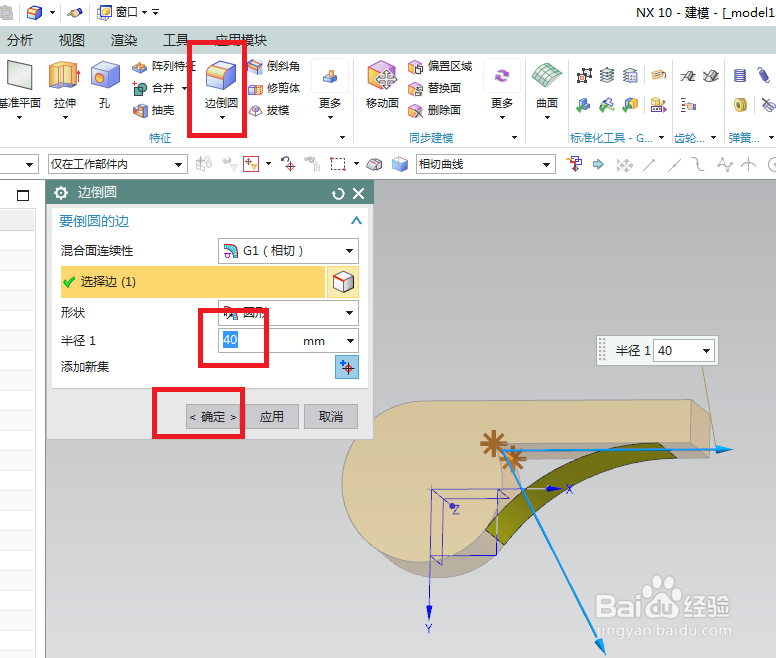
9、如下图所示,
1、点击工具栏中的 拉伸 图标,激活该命令,
2、点击下图中实体变成红色的平面,以其为草图平面直接进入到草图。

10、如下图所示,
激活偏置曲线命令,
选择实体的边线,向内偏移1.0,
然后就可点击“完成”了。

11、如下图所示,
看着预览效果调整方向,
限制为从0开始,到0.5结束,
自动布尔求差,
点击“确定”。
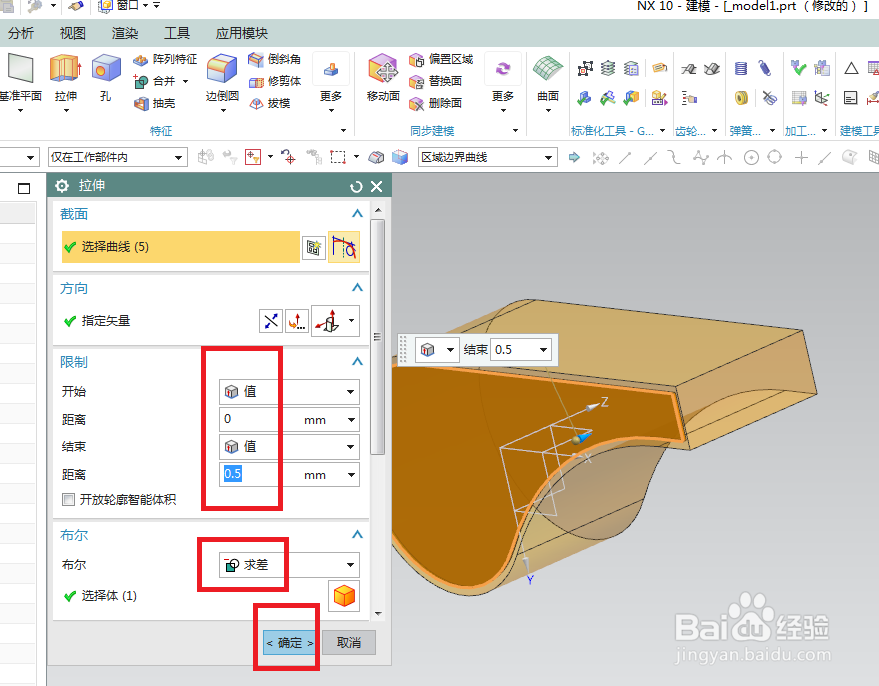
12、如下图所示,
1、执行【菜单——插入——关联复制——镜像特征】,激活“镜像特征”命令,
2、要镜像的特征选择刚刚的拉伸特征,
镜像平面为正中间的平面,
3、点击“确定”。
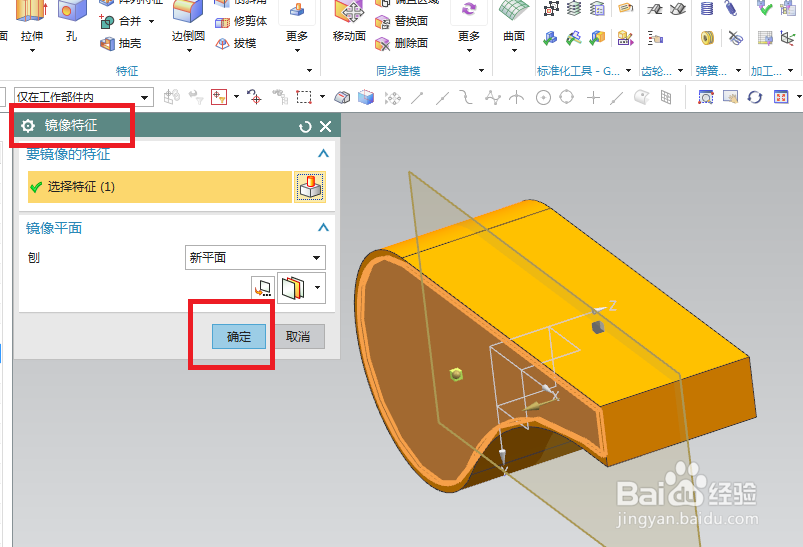
13、如下图所示,
进行抽壳操作。
1、点击工具栏中的 “抽壳”图标,
2、选择一个实体平面,
3、厚度为1,
4、点击“确定”。
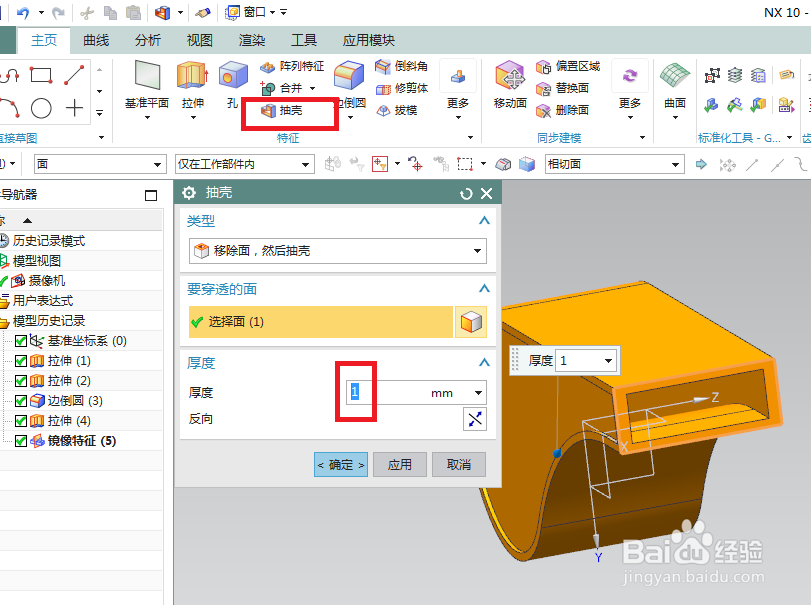
14、如下图所示,
1、点击工具栏中的 拉伸 图标,激活该命令,
2、选择实体中的红色平面,自动以其为草图平面创建并进入到草图环境。
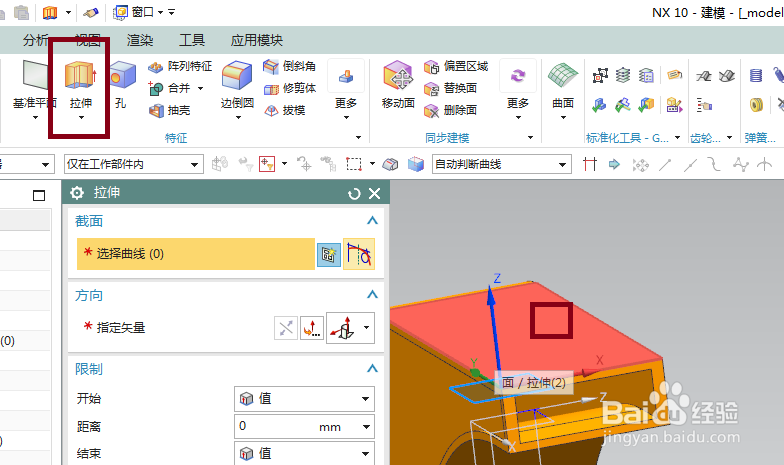
15、如下图所示,
1、激活偏置曲线命令,将实体边线向内偏移1.5,
2、激活直线命令,画两条直线,
3、激活快速修剪命令,将图形修剪成一个矩形,
4、激活快速尺寸命令,标注尺寸:5.0、20.0,
5、点击“完成”。
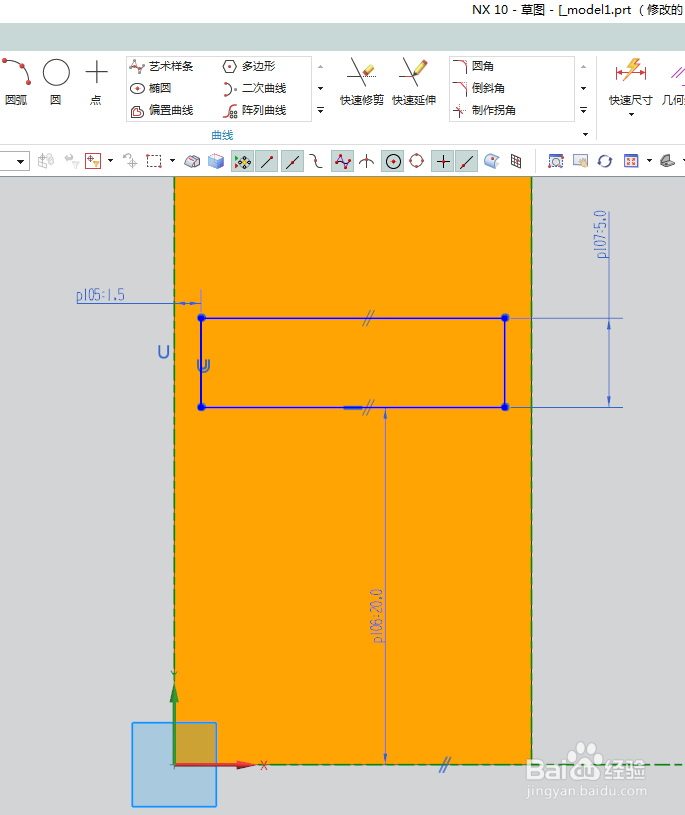
16、如下图所示,
设置拉伸距离为3,从0开始,
布尔求差,
点击“确定”,
至此,
口哨的两个孔可算是创建完毕了。

17、如下图所示,
进行边倒圆操作,
将所有的实体边线全部都倒圆角,尺寸可以有大有小。
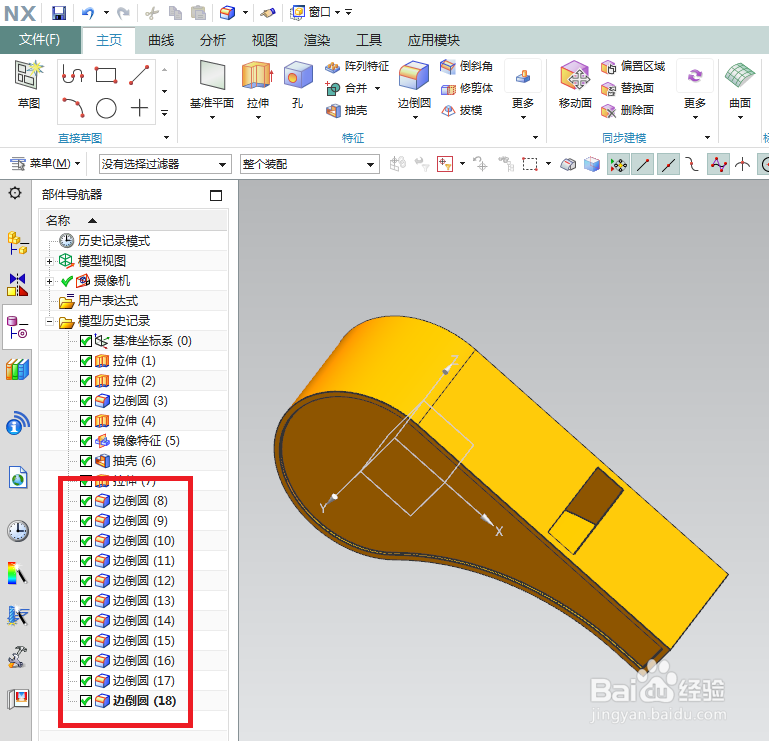
18、如下图所示,
先隐藏掉基准坐标系,
再在渲染工具栏中点击“真实着色”,这里也不再指定对象材料了,直接设置“全局材料红色亮泽塑料”。
